你有没有想过,用U盘也能装系统?没错,就是那个我们平时用来存照片、音乐的U盘,现在竟然能变成装系统的神器!是不是很神奇?别急,让我带你一步步揭开这个神秘的面纱,让你轻松掌握U盘制作系统盘的技能!
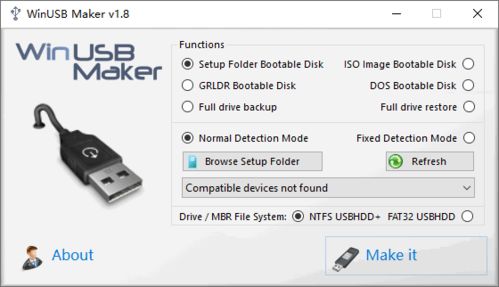
1. U盘:容量至少8GB,越大越好,这样系统文件有足够的空间施展拳脚。
2. 操作系统镜像文件:这是系统盘的灵魂,可以是Windows、Linux等各种系统。网上有很多免费资源,比如微软官网、开源社区等。
3. U盘制作系统盘工具:这是关键中的关键,没有它,你手里的U盘就只能是个普通U盘。市面上有很多优秀的工具,比如Rufus、WinToUSB等。

1. 下载工具:首先,你得从官方网站下载一个U盘制作系统盘的工具,比如Rufus。记住,一定要从官方网站下载,以防遇到病毒。
2. 插入U盘:把U盘插到电脑的USB接口上,确保电脑能识别到它。
3. 选择镜像文件:打开U盘制作系统盘工具,选择你下载好的操作系统镜像文件。
4. 选择U盘:在工具中找到你的U盘,确认无误后,点击“开始”按钮。
5. 等待制作完成:耐心等待,工具会自动将系统镜像文件写入U盘。这个过程可能需要几分钟,具体时间取决于你的电脑和U盘的速度。
6. 完成:当工具提示制作完成时,恭喜你,你的U盘系统盘已经制作成功了!
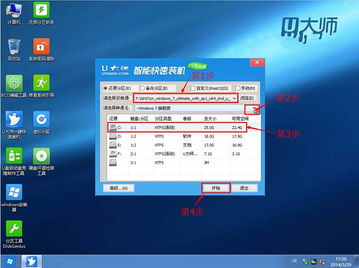
1. 格式化U盘:在制作系统盘之前,最好将U盘格式化为FAT32或NTFS格式,这样可以确保制作过程顺利进行。
2. 备份重要数据:制作系统盘会清空U盘上的所有数据,所以务必提前备份重要文件。
3. 选择合适的工具:市面上有很多U盘制作系统盘的工具,但并非所有工具都适合你。建议选择口碑好、用户评价高的工具。
4. 安全防护:从官方网站下载制作工具和操作系统镜像,以防恶意软件侵入。
1. 设置BIOS:将U盘插入电脑,重启电脑,进入BIOS设置,将U盘设置为第一启动设备。
2. 启动U盘:保存BIOS设置,重启电脑,电脑会从U盘启动。
3. 安装系统:按照屏幕提示,选择安装系统,然后耐心等待系统安装完成。
怎么样,是不是觉得U盘制作系统盘其实很简单呢?只要你按照以上步骤操作,就能轻松将U盘变成装系统的神器。快来试试吧,让你的电脑焕发新生!